Estos son algunos de los beneficios del uso de catálogo de productos:
Antes de crear un Catálogo de Facebook debes cumplir con algunos requisitos previos. El primero y más importante es que debes tener una página de Facebook de negocio. Si aún no tienes Fan Page sigue este paso a paso de como crear un Fan page.
También te dejamos esta entrada al blog con todo lo que necesitas saber acerca de los beneficios de “Crear el perfil de tu negocio en Facebook”
Lo segundo es que tengas una cuenta de Business Manager para poder asignar el inventario. Quién gestione los catálogos debe tener acceso a administrador.
Existen tres formas se cargar artículos al tu catalogo, pero nos enfocaremos en la carga de inventario a través de lista de datos cargados a una URL, para esto debes seguir los siguientes pasos en Commerce Manager:
¡Listo! Has añadido una nueva lista de datos desde una URL. Esta lista estará disponible en Orígenes de datos y puedes abrirla para ver un resumen o administrar su configuración.
Además de esta opción puedes cargar tu inventario de manera manual mediante un formulario manual o a través de píxel de Facebook, esta última es más compleja y posiblemente requieras apoyo de un desarrollador web. Te dejamos el link del centro de ayuda de Facebook en caso de que sea una forma más conveniente para ti.
Una vez que hayas creado tu catálogo en Facebook, puedes aplicar algunas funciones que te ayudarán a sacarle más provecho a al herramienta, como:
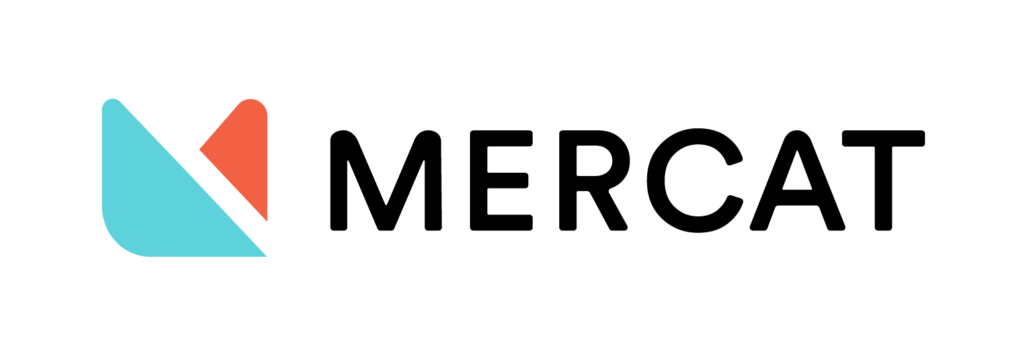
Av. Apoquindo 4615, Las Condes – Chile.